Synchroniseren om handmatig te controleren op nieuwe e-mail en om berichten te verzenden
Automatische controles voor nieuwe binnenkomende en uitgaande berichten vinden op verschillende mogelijke tijdstippen plaats, bijvoorbeeld wanneer u Outlook start en met automatische intervallen zoals gedefinieerd in Groepen verzenden/ontvangen. Wanneer uw computer online is, worden e-mailberichten standaard automatisch verzonden wanneer u op Verzenden klikt.
U kunt op elk moment de intervallen voor automatisch verzenden/ontvangen overschrijven om onmiddellijk berichten te verzenden en te ontvangen.
Selecteer hieronder een taboptie voor de versie van Outlook die u gebruikt. Welke versie van Outlook heb ik?
Opmerking: Als de stappen onder dit tabbladNieuwe Outlook niet werken, gebruikt u mogelijk nog geen nieuwe Outlook voor Windows. Selecteer Klassieke Outlook en volg in plaats daarvan deze stappen.
Berichten handmatig verzenden en ontvangen
-
Selecteer

-
Selecteer synchroniseren op het tabblad Weergave. U kunt dit ook doen met behulp van sneltoetsen, druk op F9.
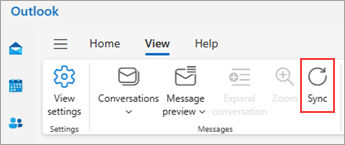
Onder aan de berichtenlijst wordt een statusbericht weergegeven terwijl Outlook wordt gesynchroniseerd.
Berichten verzenden en ontvangen voor alle accounts
-
Selecteer het tabblad Verzenden/ontvangen op het lint.
-
Klik in de groep Verzenden en ontvangen op Alle mappen verzenden/ontvangen.
Sneltoets Druk op F9 als u berichten voor alle accounts wilt verzenden en ontvangen.
Als u alle berichten in het Postvak UIT wilt verzenden, maar niet wilt controleren of er nieuwe berichten zijn, gebruikt u de opdracht Alles verzenden.
Handmatig berichten verzenden en ontvangen voor slechts één account
-
Selecteer het tabblad Verzenden/ontvangen op het lint.
-
Klik in de groep Verzenden en ontvangen op Groepen voor verzenden/ontvangen, wijs het account aan waarvoor u wilt verzenden/ontvangen en klik op Postvak IN.
Berichten handmatig verzenden en ontvangen
In de webversies van Outlook kunt u uw browser vernieuwen om te controleren op nieuwe berichten, maar u kunt ook de optie Synchroniseren op het lint gebruiken.
-
Selecteer

-
Selecteer synchroniseren op het tabblad Weergave. U kunt dit ook doen met behulp van sneltoetsen, druk op F9.
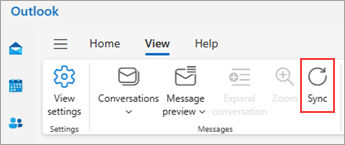
Onder aan de berichtenlijst wordt een statusbericht weergegeven terwijl Outlook wordt gesynchroniseerd.










